Se você está precisando transferir vídeos de um iPhone para outro, e queria saber como transferir vídeos do iPhone para o PC, já deve ter tentando vários métodos, nem sempre os funcionam. Nós pesquisamos e testamos 3 formas de transferir vídeos no iOS e listamos esses métodos aqui, dando os passos de como executar cada um deles. Confira os tópicos abaixo com 3 formas de transferir vídeos de um iPhone para PC ou outro iPhone.
- Maneira 1: Transferir vídeos do iPhone para o PC ou outro sem iCloud/iTunes
- Maneira 2: Transferir vídeos de um iPhone para outro iPhone - via iCloud
- Maneira 3: Transferir vídeos de um iPhone para outro iPhone - via iTunes
- Extra: Como transferir vídeos do Android para iPhone após configuração
Maneira 1: Recomendado - Transferir vídeos do iPhone para o PC ou outro sem iCloud ou iTunes
Sabendo do limite de espaço que existe no iCloud que é de 5GB (espaço insuficiente para quem deseja armazenar vídeos com qualidade), e que o iTunes é bem limitado e lento, qual seria a melhor opção para transferir vídeos no seu iPhone para o PC ou para outro dispositivo? Nós hoje usamos aqui o Tenorshare iCareFone, que é um software independente e permite transferir vídeos do iPhone, que transferir de um iPhone para o PC e depois importar para outro iPhone em poucos cliques. O melhor do iTransGo é que pode transferir apenas os vídeos que queremos, sem precisar fazer um backup de TODOS os vídeos.
Confira abaixo como transferir vídeos do iPhone com o iCareFone
Passo 1:
Primeiro você precisa baixar e instalar o iCareFone no seu computador. Após instalar o iCareFone, conecte o iPhone que contém os vídeos que deseja transferir, e toque na "Gerenciamento".
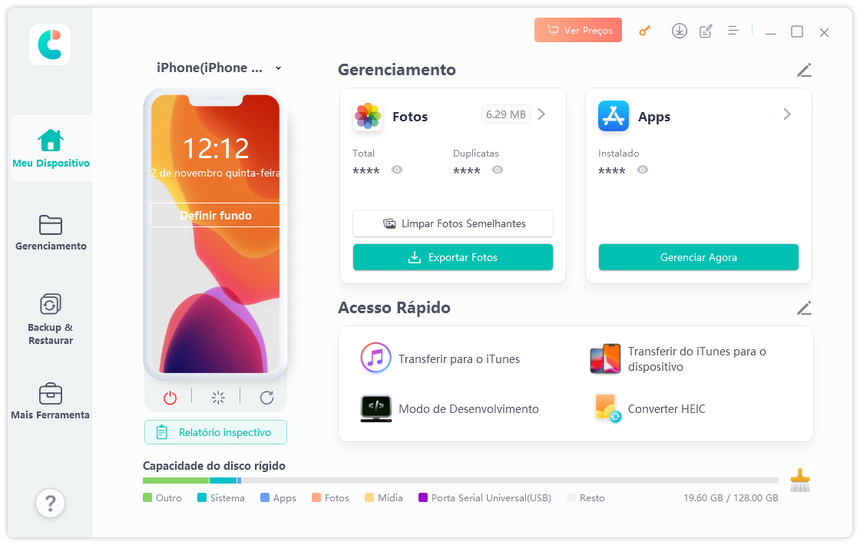
Passo 2:
Agora na tela do iCareFone, escolha em ícone de vídeo na lateral e selecione os vídeos do iPhone para transferir, onde também gerenciar os fotos, apps, músicas e muitos dados do dispositivo iOS.
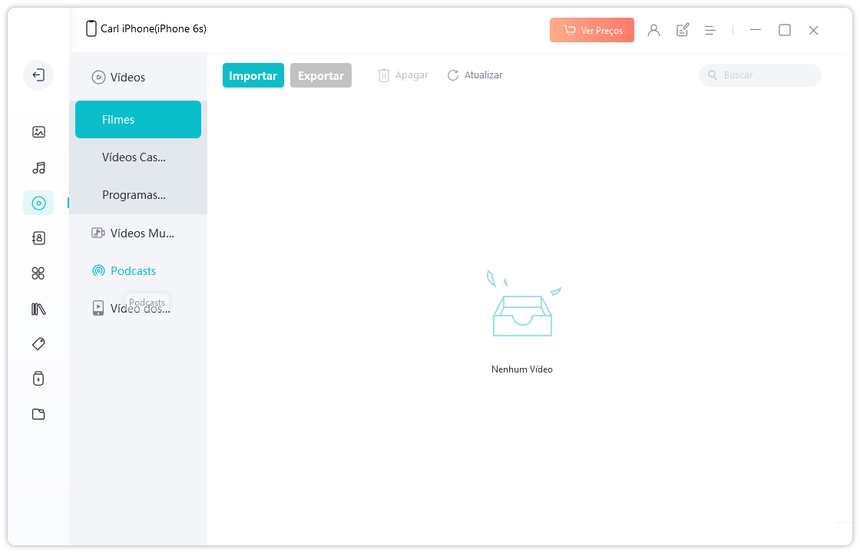
Passo 3:
Na tela que aparecer, desmarque todas as opções e selecione os desejas para transferir para o PC, que toque em “Exportar”, mostrando opções de manter formato original ou formato MP4.
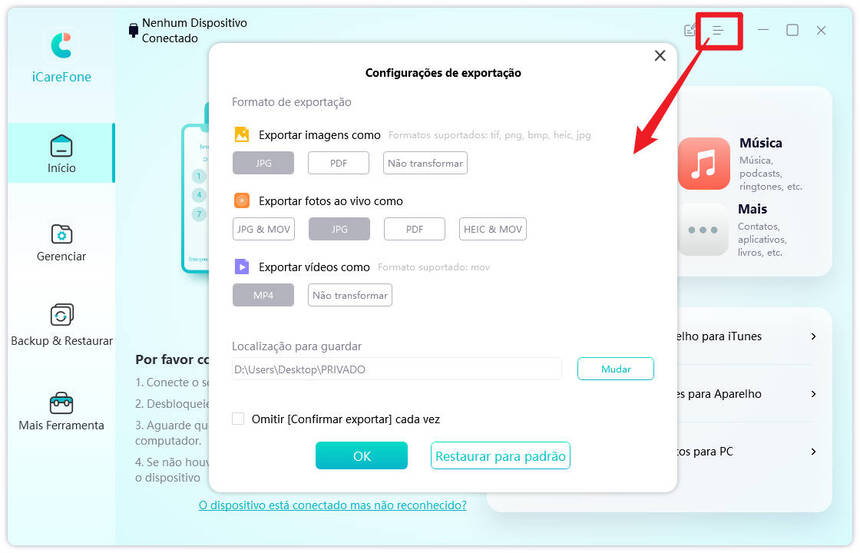
Passo 4:
Pronto, já fez ~transferir vídeos do iPhone para o PC~ sem iTunes ou iCloud no computador. Se queria transferir vídeos de um iPhone para outro sem iTunes ou iCloud, pode conecte outro iPhone no iCareFone e escolha opção “Importar” na “Gerenciamento”!
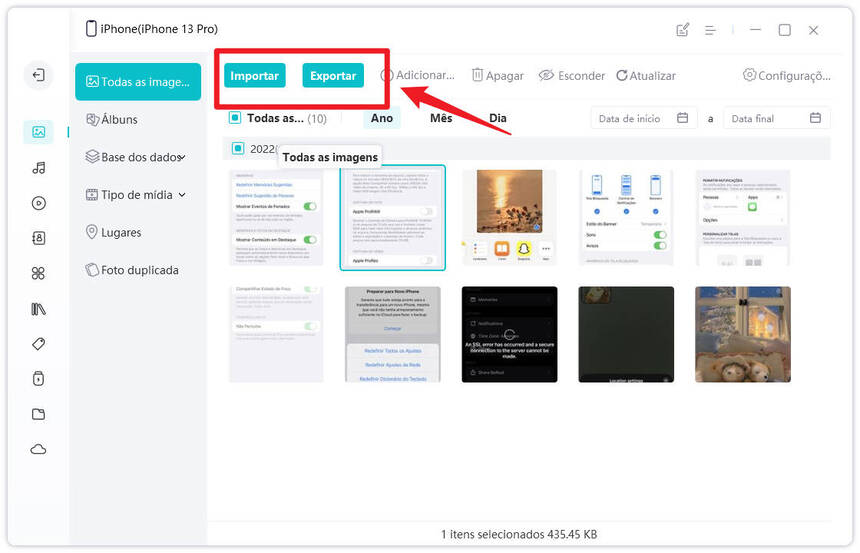
Maneira 2: Transferir vídeos de um iPhone para outro - via iCloud
Uma maneira de transferir vídeos de um iPhone para outro é usando o iCloud – nesse caso a Fototeca do iCloud. A Fototeca irá guardar todas suas fotos e vídeos, e você poderá acessar esse conteúdo por outro iPhone, basta acessar a Fototeca do iCloud usando o mesmo ID e senha.
Os passos são bem simples:
No seu iPhone, acesse “Ajustes” >> “iCloud”. Depois toque em “Fotos”. Agora toque em “Fototeca do iCloud” para ativar – se ficar verde como na foto abaixo, é por que foi ativada.
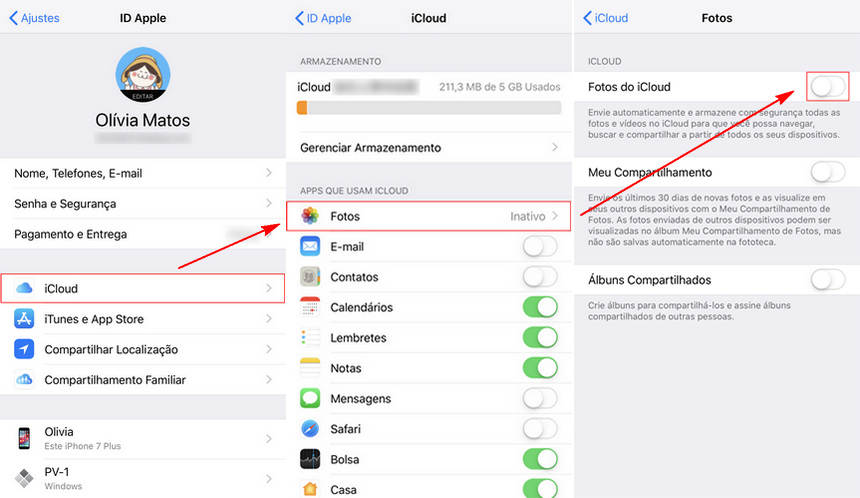
Pronto, após ativar e os vídeos serem sincronizados, você poderá acessar tudo através do outro iPhone, basta acessar usando seu ID e senha.
Maneira 3: Transferir vídeos de um iPhone para outro - via iTunes
Você também pode transferir vídeos de um iPhone para outro usando o iTunes. O iTunes é um aplicativo gratuito e permite que você transfira vídeos do iPhone de forma segura. O problema em transferir vídeos do iPhone com o iTunes, é que o iTunes não é o software mais fácil de usar, é lento, e o mais importante de se observar aqui, ele só permite transferir vídeos do iPhone para outro através de um backup completo do dispositivo.
Confira como transferir vídeos de um iPhone para outro com o iTunes
Passo 1:
Primeiro baixe e instale a versão mais recente do iTunes em seu computador. Depois conecte o seu iPhone (que tem os vídeos) no computador usando um cabo USB. No iTunes selecione o seu dispositivo clicando sobre o ícone dele – nesse caso iPhone.

Passo 2:
Agora em “Resumo” procure por “Backups”, selecione “Este computador” clique em “Fazer backup agora”. Aguarde o backup ser concluído.
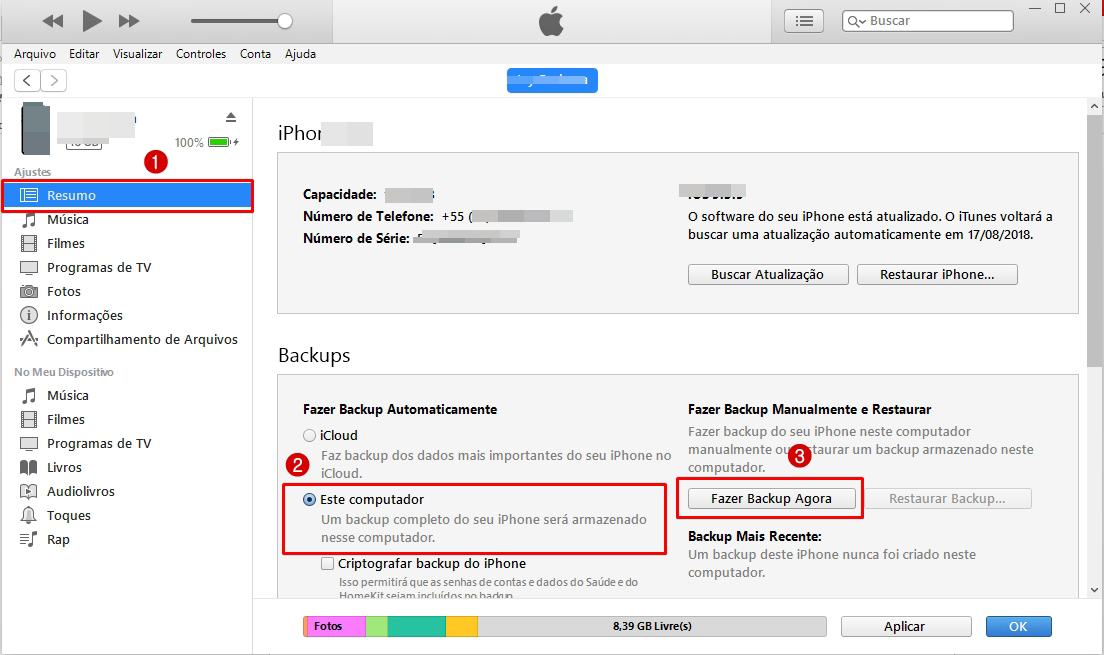
Passo 3:
Agora desconecte seu iPhone do computador e conecte o outro iPhone para qual deseja passar vídeos. Selecione seu iPhone novamente, e em “Resumo” procure agora por “Backups” e selecione “Restaurar Backup”. Escolha o backup que criou recentemente, e então clique em “Restaurar”.
E isso é tudo que precisa fazer para transferir vídeos do iPhone para outro com o uso do iTunes.
Extra: Como transferir vídeos do Android para iPhone após configuração
Se você já configurou o seu iPhone e quer transferir os dados do seu Android, você pode usar o iCareFone iTransGo, que é uma ferramenta para transferir dados entre dispositivos Android e iOS, incluindo calendários, contatos, mensagens, vídeos, fotos, músicas e mais. Ele permite que você transfira seletivamente os dados de que precisa. Com o iCareFone iTransGo você transfere os vídeos importantes com segurança e precisão para o seu novo dispositivo iOS, como uma ótima solução para quem não quer redefinir o iPhone.
Conclusão
Transferir vídeos do iPhone para o PC ou transferir vídeos de um iPhone para outro não é difícil, citamos aqui 3 opções fáceis para quem quer transferir vídeos no iPhone.
- Usando a biblioteca do iCloud você consegue enviar seus vídeos para a Fototeca e assim acessa-los por outro iPhone, mas para isso precisa de uma boa conexão com a internet e está limitado a 5GB de conteúdo – a não ser que compre mais espaço no iCloud.
- Caso deseja usar o iTunes, é importante que tenha a versão mais recente do iTunes instalada em seu computador, e o processo é todo feito através de um backup, o que pode ser chato, já que deseja transferir apenas vídeos.
- A outra opção é usando o software de gerenciar dados iOS, o Tenorshare iCareFone, que vai ser muito útil para você transferir vídeos para o PC ou de um iPhone para outro de forma rápida e segura, além disso o iCareFone permite que transfira outros conteúdos, como fotos, contatos, músicas e aplicativos.
Então, qual das opões resolveu seu problema? Se tem mais opinião sobre transferir vídeos do iPhone, comente ai, e compartilhe esse artigo com seus amigos!
Transfira, Backup & Restaure Livremente, Gerenciando Todos os Tipos de Arquivo até iOS 17.
- Transferir músicas, fotos, vídeos, contatos, SMS, etc., sem Limites
- Fazer Backup do Que Deseja Gratuitamente no iPhone/iPad/iPod touch
- Restaurar Backup Seletivamente sem Apagar Dados
- Melhorar Desempenho de Uso do Aparelho (suporta iPhone 15/iPhone 15 Pro)
- Mais Funções como Limpar Cache, Liberar Espaço, Apagar Duplicados, etc.






